
「Windows(ウインドウズ)のようにファンクションキーのF7からF10までを押すだけで変換できれば便利だな」と思う方も多いと思います。
- F7:全角カタカナ
- F8:半角カタカナ
- F9:全角英数字
- F10:半角英数字
これらのキーは私は結構多用するのでできれば使えるようにしたいなと、Macの環境設定を見てみるとあっさり見つかりました。
今回はMacでもファンクションキーを押すだけで全角や半角、カタカナ、又は英数字に変換してくれるように設定する方法を紹介します。
Macを買って最初にする設定まとめ
ファンクションキーのF7・F8・F9・F10の変換とは?

Windowsを使用していると、F7~F10がカタカタの全角半角、英数字の全角半角にアクティブの状態で押すことで変換してれくるので結構多用しています。
WindowsのF7~F10のショート変換
- F7:全角カタカナ
- F8:半角カタカナ
- F9:全角英数字
- F10:半角英数字
私はこれを多用していました。よく使っているのはF7、F9、そしてF10です。
あまりF8の半角カタカナは使いません。半角カタカナはよく文字化けすると言われていましたからね。今はそれほどないと思いますが。
Macのショートカットキー
Macにはショートカットキーがあり、これを使われる方も多いようです。
- 全角カタカナ:Controlキー+K
- 全角英数:Controlキー+L
- 半角カタカナ:Controlキー+;(セミコロン)
- 半角英数:Controlキー+:(コロン)
ただこれは今から覚えて使うのは無いかなと。
このあたりは好みですが、私は使いにくいので、できればWindowsで使ってきたF7~F10をMacでも使いたいのです。
ではその方法はないかなと環境設定を調べてみると、あっさりとその答えはありました。
MacでもF7、F8、F9、F10でカタカナや英数字を全角半角に変換する方法
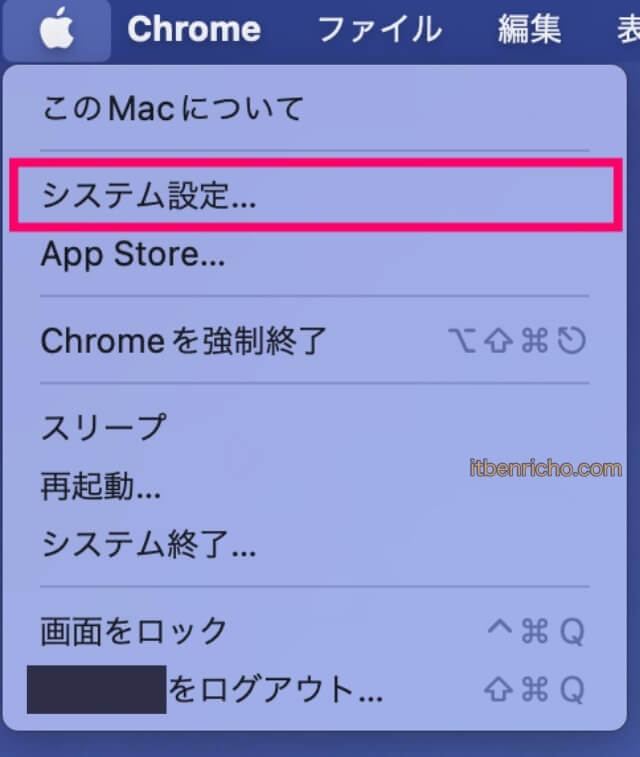
Macの左上にある[りんごマーク]から[システム設定]をクリックします。
(画面下にあるDOCの歯車アイコンでもOK:同じ意味です)
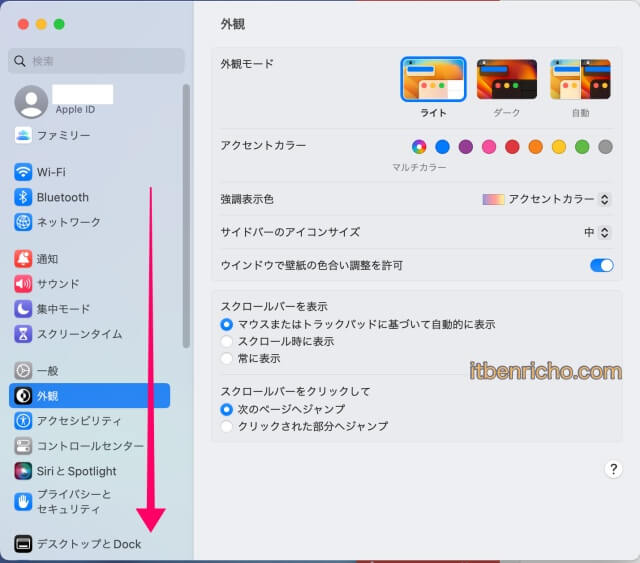
[システム設定]の一覧が開いたら、左にあるメニューを下にスクロールします。
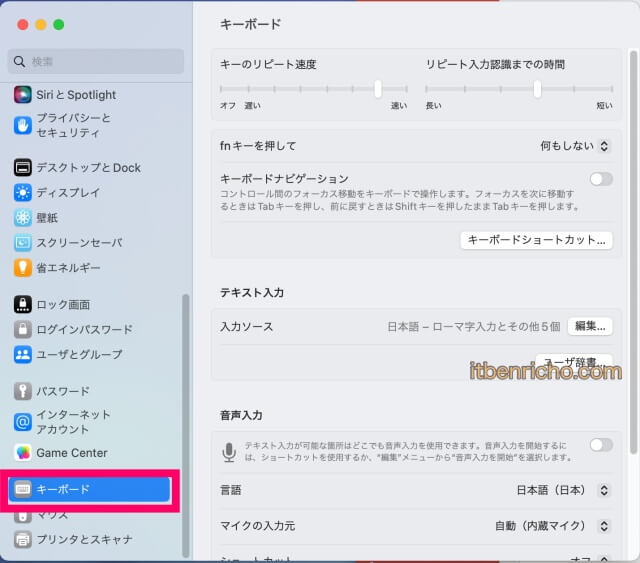
下にスクロールしたら「キーボード」があるのでクリック。
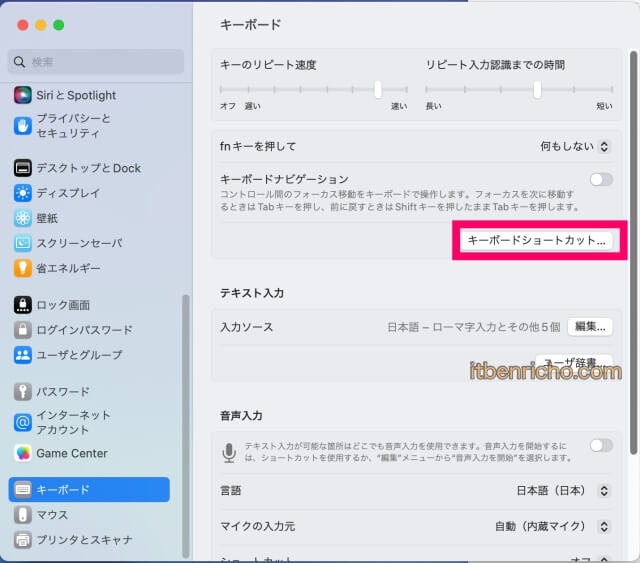
右側にキーボードの設定が出てきます。その中の「キーボードナビゲーション」に「キーボードショートカット」があるのでクリック。
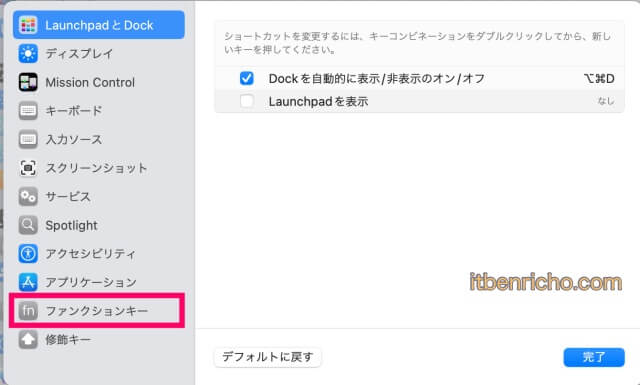
左にキーボードショートカット一覧が出てきます。その中の「ファンクションキー」をクリック。
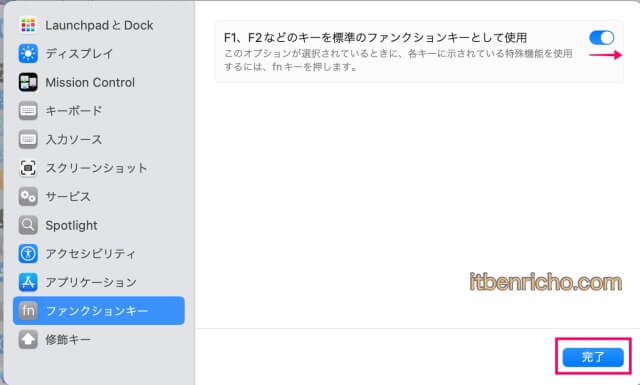
「キーボードショートカット」に「F1、F2などのキーを標準のファンクションキーとして使用」というのがあるので右側にします。
上の画像のようになっていたらOK。あとは完了を押せば変更されます。
これをすることで、使いたかったF7~F10のファンクションキーもあわせて使えるようになります。
最後に

Windowsでは使えていたけど、Macでは使えないということが結構あります。
しかし今回のように実際は使えるけど、初期設定ではその設定になっていないだけというのもあります。
このような便利機能がMacでも使えることがわかり嬉しかったです。使いやすい機能はWindowsとMacで歩み寄りがあるのかもしれません。
Macを買って最初にする設定まとめ
Macを買って最初にする設定やカスタマイズなどをまとめています。続けて見て下さい▼


